Změňte název kanálu YouTube beze změny názvu účtu Google
Různé / / August 04, 2021
Reklamy
Jste tvůrcem na YouTube.? Dovolte mi, abych se s vámi podělil o tuto dobrou zprávu. Teď můžeš změňte název svého kanálu YouTube přímo z vašeho profilu YouTube. Ve svém účtu Google již nemusíte provádět změny, aby se změna názvu projevila ve vašem kanálu YouTube.
Dříve jste museli přejít do nastavení svého účtu Google a změnit název svého YouTube. Nyní byl celý proces decentralizovaný. Je to dobrý krok z YouTube, protože kromě YouTube nemusíte používat jedno jméno v různých jiných službách Google. Název vašeho kanálu YouTube bude použit výhradně na platformě pro sdílení videa.
Při používání dalších služeb Google, jako je Gmail, budete mít místo skutečného a nepředvídatelného názvu kanálu YouTube svůj skutečný název e-mailového profilu. Není divu, že to při odesílání e-mailů odstraní mnoho nejasností.
Obsah stránky
-
1 Změňte název kanálu YouTube beze změny názvu účtu Google
- 1.1 Změňte název kanálu YouTube z počítače
- 1.2 Kroky ke změně profilového obrázku
- 1.3 Změna názvu kanálu YouTube a profilového obrázku ze smartphonu
Změňte název kanálu YouTube beze změny názvu účtu Google
Vysvětlil jsem kroky ke změně názvu kanálu YouTube z počítače i z mobilní aplikace. V prohlížeči na počítači se můžete přihlásit ke svému kanálu YouTube. Poté přejděte do studia YouTube a proveďte změny v názvu kanálu.
Reklamy
V aplikaci YouTube pro smartphone je proces ještě jednodušší. Okamžitě máte přístup ke svému kanálu a můžete změnit jeho název. Není třeba používat studio YouTube.
Změňte název kanálu YouTube z počítače
- Otevřete YouTube ve webovém prohlížeči na počítači
- Přihlaste se ke svému kanálu YouTube
- Klikněte na profilový obrázek kanálu

- Z nabídky vyberte YouTube studio
- Na levém panelu přejděte dolů na Přizpůsobení

- Dále klikněte na kartu Základní informace

-
Klikněte na ikonu tužky vedle názvu svého kanálu YouTube jej můžete upravit a aktualizovat

- Napište nový název kanálu a klikněte na Publikovat
Kroky ke změně profilového obrázku
Dříve jste museli změnit profilový obrázek ve svém účtu Gmail. Někdy by se to odrazilo na vašem kanálu YouTube. Nyní se tento proces změnil a můžete pro svůj profil YouTube okamžitě nahrát nový profilový obrázek. Postupujte podle následujících pokynů.
- Přihlaste se ke svému kanálu YouTube
- Přejděte do Studia YouTube kliknutím na profilový obrázek
- V nabídce na levé straně vyberte Přizpůsobení
- Tentokrát klikněte na kartu Branding
- Klikněte nahrát procházet a vybrat obrázek správné velikosti, který pro profilový obrázek umožňuje YouTube
- Upravte umístění obrázku
- Po dokončení klikněte na Publikovat uvedete nový profilový obrázek v platnost.
Změna názvu kanálu YouTube a profilového obrázku ze smartphonu
- Otevřete na svém smartphonu aplikaci YouTube
- Přihlaste se ke svému kanálu
- Klepněte na svůj profilový obrázek
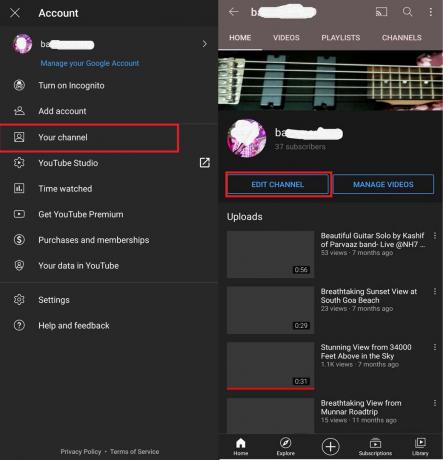
- V nabídce klepněte na Váš kanál
- Poté klepněte na Upravit kanál
-
Klepněte na ikonu tužky vedle názvu vašeho kanálu
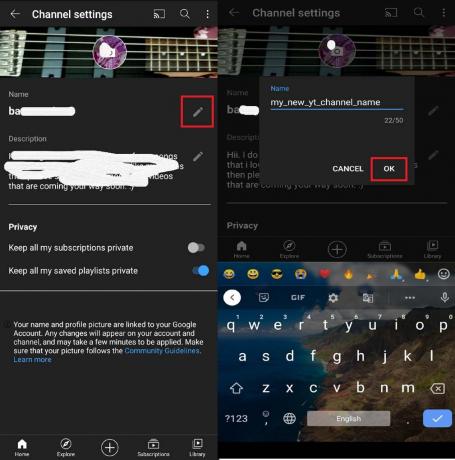
- Zadejte nový název a klepněte na OK
- Podobně pro změnu profilového obrázku klepněte na něj
- Vyhledejte nový obrázek a vyberte jej

- Po výběru nového profilového obrázku klepněte na Uložit
To je vše o nové aktualizaci z YouTube, která vám umožní změnit název vašeho kanálu YouTube beze změny názvu účtu Google.
Reklamy Play Station 4 je vážně jedno z nejlepších herních zařízení, které člověk může uspokojit...
Reklamy Amazon Prime Video (Prime Video) se stává jednou z nejpopulárnějších platforem pro online streamování videa přes…
Reklamy Nespouštějí se ve vašem webovém prohlížeči videa z YouTube.? Pokud čelíte jakémukoli problému s videem...

![Stáhnout aktualizaci A707FDDU2BTC2: Galaxy A70S Android 10 One UI 2.0 [Indie]](/f/161304d39358213c96e78ad38467df85.jpg?width=288&height=384)

